Een app zoeken en installeren
Op elke smartphone en tablet staan standaard al een aantal apps. Je kunt zelf ook apps toevoegen. De manier waarop je dat doet hangt samen met het besturingssysteem van je smartphone of tablet (bijvoorbeeld Android, of iOS van Apple). Voor deze twee systemen hieronder stap voor stap de beschrijving hoe je dat doet, uitgaande van gratis apps.
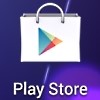 Apps voor je Android smartphone
Apps voor je Android smartphone
Om apps uit de Play Store te kunnen downloaden, heb je een Google-account nodig. De Play Store herken je aan het logo hiernaast afgebeeld.
- Tik op Play Store en tik in het startscherm op Google Play of Zoeken naar apps en games.
- Typ de zoekterm, bijvoorbeeld de app van de NS. Typ NS.
- De zoeksuggesties staan in beeld. Tik op de gewenste optie.
- Je ziet een pagina met een beschrijving van de app. Tik rechtsboven (groene knop) op Installeren.
- De app wordt gedownload en geïnstalleerd. Daarna verschijnt in de Play Store de knop Openen. Tik hierop om de app te openen.
- De app is terug te vinden in het Startscherm; misschien moet je bladeren naar een volgende pagina om hem terug te vinden.
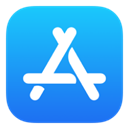 Apps voor je Apple iPhone
Apps voor je Apple iPhone
Om apps uit de App Store te kunnen downloaden, heb je een Apple ID nodig. De App Store herken je aan het logo hiernaast afgebeeld.
- Tik op App Store en tik in het startscherm op Apps of op Zoek.
- Typ de zoekterm, bijvoorbeeld de app van de NS. Typ NS.
- De zoeksuggesties staan in beeld. Tik op de gewenste optie.
- Je ziet een pagina met een beschrijving van de app.
- Tik op Download of op het pictogram van een wolk*)
 met een pijl.
met een pijl. - Het vervolgscherm verschijnt met naam van de app, accountnaam en de knop Installeer.
- Tik op Installeer. Afhankelijk van je instellingen moet je nu inloggen met je Apple ID.
- Wie gebruik maakt van Touch ID legt de vinger op de Thuisknop. Bij Face ID houd u uw gezicht voor het apparaat. Gebruik je deze opties niet, tik dan op Installeer.
- Typ het wachtwoord van je Apple ID als hierom gevraagd wordt en tik op Log in of OK.
- De app wordt gedownload en geïnstalleerd. Tik op de knop Open om de app te openen.
- De app is terug te vinden in het beginscherm; misschien moet je bladeren naar een volgende pagina om hem terug te vinden.
Vanaf iOs 14 komen de apps zowel in het Beginscherm als in de Appbibliotheek terecht.
*) Een wolkje betekent dat je de app al eens eerder hebt gedownload.
Aangezien programma’s en apps voortdurend worden bijgewerkt, worden wijzigingen uitdrukkelijk voorbehouden!